A Windows 10 rendszerben többféleképpen is beolvashat dokumentumokat vagy fényképeket. Felmerülhet a kérdés, vajon kinek kell beolvasnia a dolgokat ebben a digitális évtizedben? Sajnos sok olyan körülmény van, amikor a papír továbbra is a preferált vagy alapértelmezett formátum. A banki és az adóügyi dokumentumok például továbbra is papíron jelennek meg a házban – ick.. általában megérkezik a házamhoz
Ebben a cikkben áttekintek néhány módszert, amelyek segítségével beszkennelhet dokumentumokat egy fizikai lapolvasóval vagy a Windows 10 rendszerhez készült ingyenes Office Lens alkalmazással. Végül is ki szeretne eltemetni a kereshetetlen papírdokumentumok hegye alatt?
Windows 10 – Szkenneljen be dokumentumokat, névjegykártyákat vagy fényképeket szkennerrel
Még 2017-ben is nehéz felülmúlni egy dedikált dokumentum vagy síkágyas szkenner minőségét. Az Amazonon az árak 50 és 400 dollár között mozognak a szolgáltatásoktól, sebességtől stb. függően… Ha tanácsot szeretnél, maradj a nagy márkáknál, például a Canonnál, az Epsonnál vagy a Brothernél. Keresse meg a legtöbb értékelést magas Amazon-besorolással (4+ csillag), és minden rendben lesz. Tehát, miután beállította a nyomtatót, és beállította a Windows 10 rendszerrel , ideje elkezdeni a beolvasást!
A Windows 10 tartalmaz egy beépített szkennelési segédprogramot, amelyet a nyomtató helyi menüjéből érhet el.
Kattintson a Start gombra , írja be a következőt : eszközök és nyomtató, majd nyomja meg az Enter billentyűt. Kattintson jobb gombbal a szkennerre vagy a nyomtatóra , majd kattintson a Beolvasás indítása parancsra .
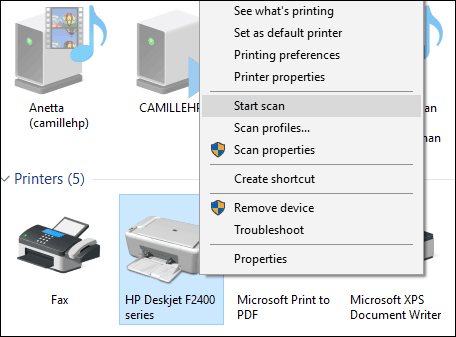
A felhasználók a képernyőn több lehetőség közül választhatnak, amelyek segítségével megtekintheti a dokumentum előnézetét, kiválaszthatja a színformátumot (színes vagy fekete-fehér), beállíthatja a fényerőt, beállíthatja a megfelelő felbontást, sőt kiválaszthatja a menteni kívánt formátumot is: JPEG, PDF, vagy PNG. Ha elégedett az eredménnyel a dokumentum áttekintése után, kattintson a Beolvasás gombra.
Végezze el a beállításokat, kattintson az Előnézet gombra , hogy minden rendben legyen, majd kattintson a Beolvasás gombra .
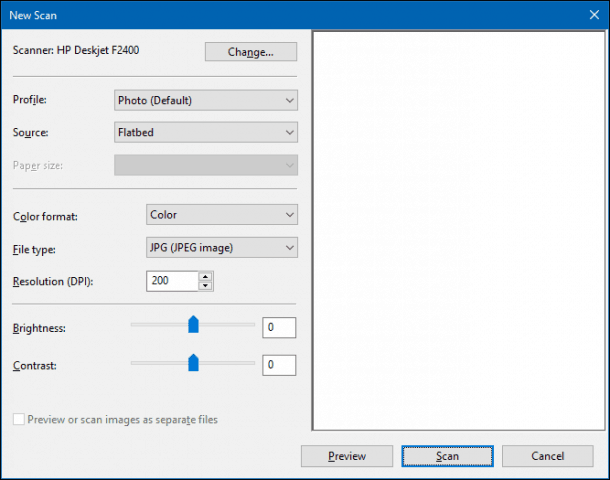
Miután nevet adott a beolvasott dokumentumnak, adjon hozzá néhány címkét a későbbi keresés megkönnyítése érdekében. Kattintson az Importálás gombra .
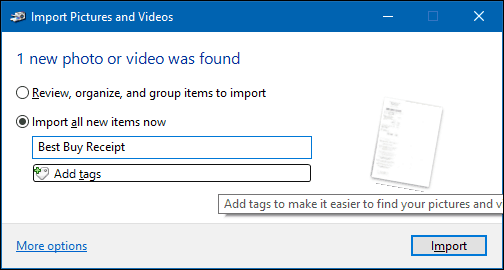
A beolvasott dokumentum általában a Képek mappában található a beolvasott fájlok mappában.
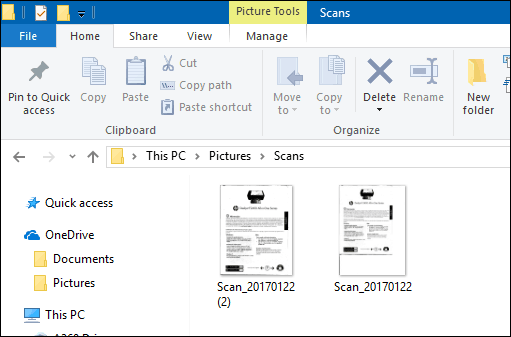
A Windows 10 minden egyes verziójával a Microsoft lassan megszünteti a klasszikus asztali számítógép egyes részeit, és a beépített szkennelési segédprogram lehet a következő áldozat. A Microsoft kiadott egy modern univerzális alkalmazást, amelyet a Windows Áruházból tölthet le Windows Scan néven .
Attól függően, hogy mikor olvassa ezt a cikket, a Windows Scan alkalmazás lehet a legjobb hely a papíralapú dokumentumok vagy fényképek beolvasásához. Ha a Windows 10-re frissített 8-ról, akkor akár telepítve is lehet. Ennek ellenére el kellett távolítanom az alkalmazást a Windows 10 dobozomból, és újra kellett telepítenem a Windows Áruházból. Valami megsérült a Windows 8-ról 10-re való frissítés során.
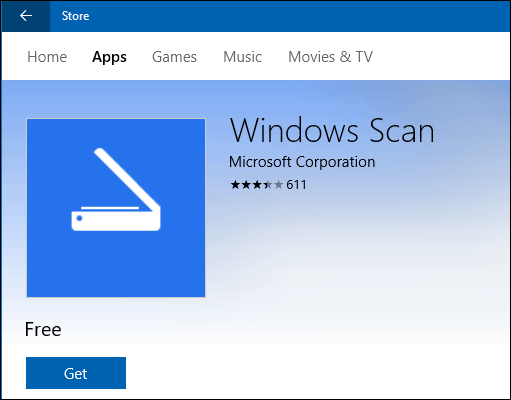
A szkenner felhasználói felülete
Az interfész nagyon hasonlít a régi szkennelő segédprogramhoz. Megtekintheti a dokumentum előnézetét, levághatja a végleges dokumentum beolvasása előtt, beállíthatja a felbontást, kiválaszthatja a megfelelő fájlformátumokat és kiválaszthatja a mentési helyet.
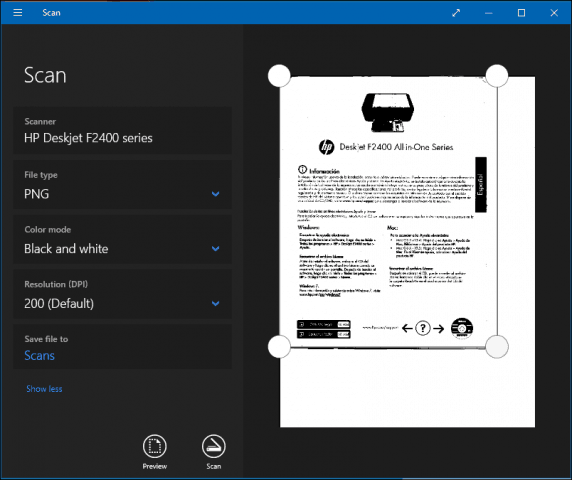
Ha készen áll, kattintson a Beolvasás gombra, majd tekintse át a beolvasott dokumentumot.
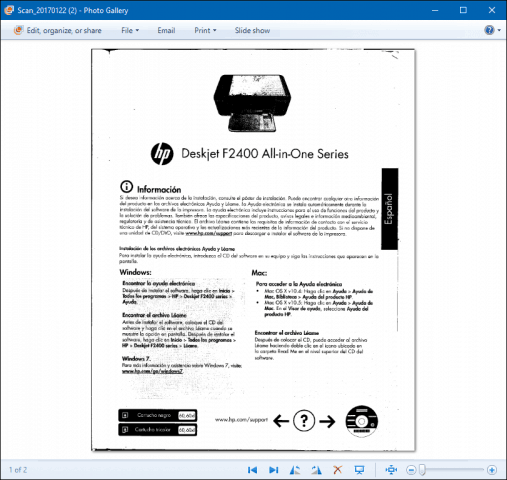
Dokumentumok, névjegykártyák, fényképek vagy táblák beolvasása mobiltelefonnal
Bár egykor nagyon népszerű volt, sokan már nem vásárolnak szkennert. Ne aggódj, a Microsoft egy kiváló mobilalkalmazást is készít Office Lens néven. Az iPhone/iPad verzióról részletesen írtunk, de Androidon is jól működik.
Letöltési linkek:
Az Office Lens alkalmazás gyorsan és egyszerűen beolvas fényképeket, táblákat, névjegykártyákat és dokumentumokat. Teljesen integrálva van más Microsoft-alkalmazásokkal, mint például a OneDrive, a Word és a OneNote.
Használata egyszerű, csak indítsa el az Office Lenst, koppintson a lapolvasó fülre, majd válassza ki a beolvasni kívánt tartalom típusát. Az Office Lens optimalizálja beállításait, és keretet hoz létre a dokumentum körül, amikor felismeri.
A fájl rögzítéséhez érintse meg a kamera gombot, tekintse meg a dokumentum előnézetét, majd végezzen további beállításokat, például vágja le vagy mentse el a kívánt formátumban.
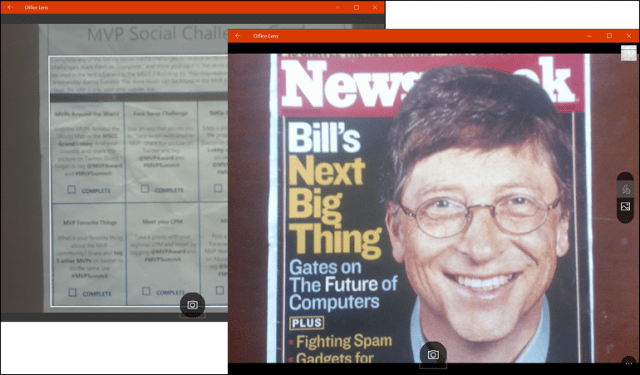
A dokumentum beolvasása után további feladatokat is érdemes elvégezni, például címkét kell hozzáadni, kivágni, törölni vagy elmenteni OneNote-ba, OneDrive-ba, Wordbe vagy PowerPointba. Mindezek az alkalmazások a Microsoft 365 részeként elérhető Office csomagban .
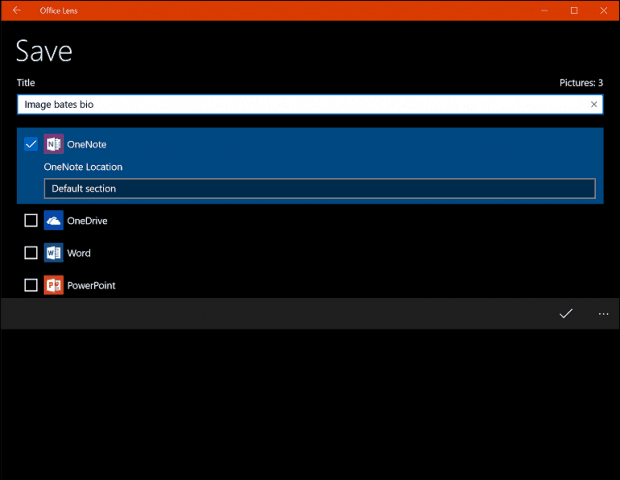
Összegezve
Tehát ez egy pillantás a dokumentumok és fényképek beolvasására a Windows 10 rendszerben, mind a régi, mind az új verzióban. Be kell vallanom, a dedikált síkágyas szkenner használata továbbra is a legjobb választás a dokumentumok beolvasására; ha a legjobb minőséget szeretné. Ennek ellenére nehéz felülmúlni a Onedrive-val kombinált mobil kényelmét és sebességét. Persze lehet, hogy a minőség nem olyan jó, de a legtöbb esetben valószínűleg elég jó.
![Hogyan lehet élő közvetítést menteni a Twitch-en? [KIFEJEZETT] Hogyan lehet élő közvetítést menteni a Twitch-en? [KIFEJEZETT]](https://img2.luckytemplates.com/resources1/c42/image-1230-1001202641171.png)
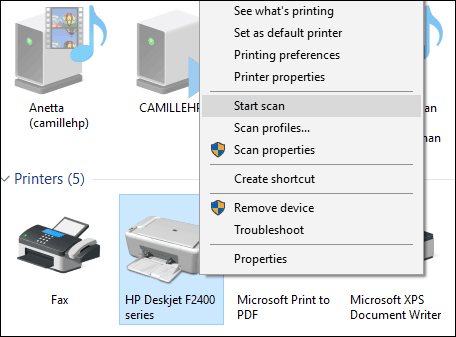
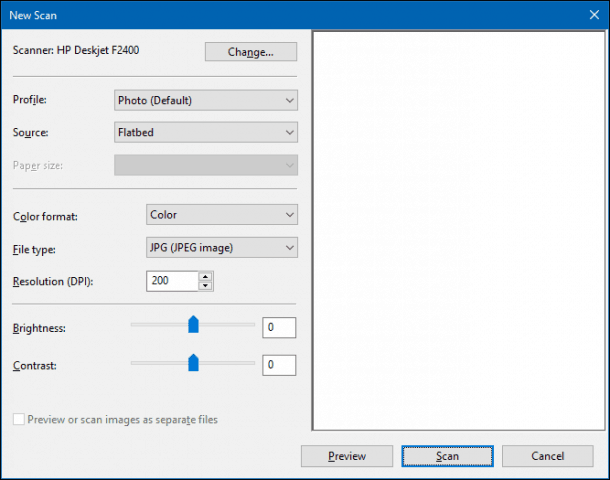
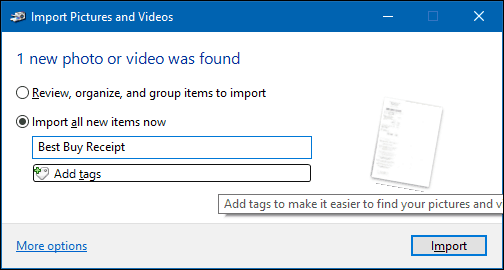
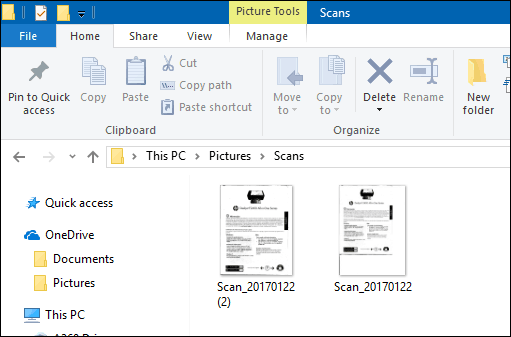
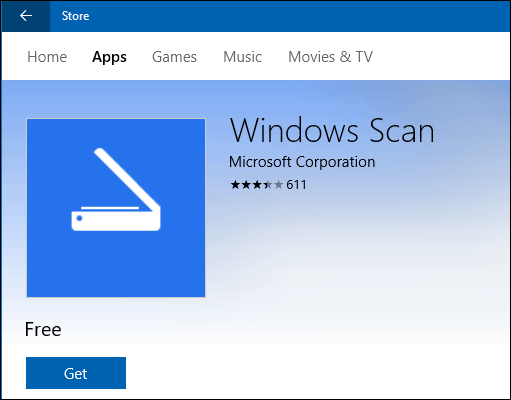
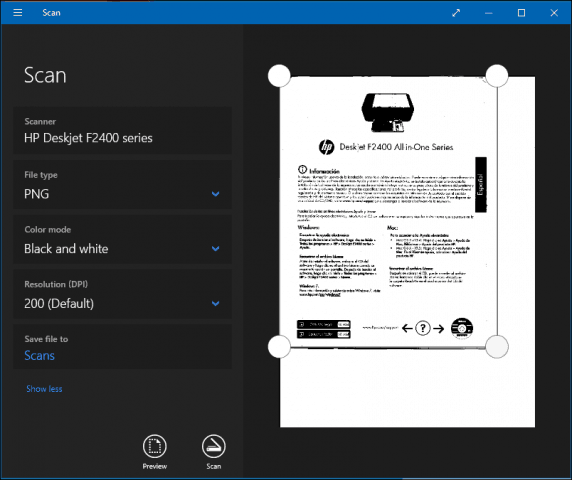
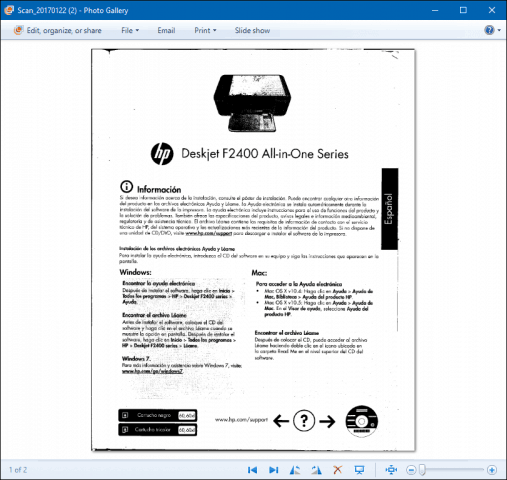
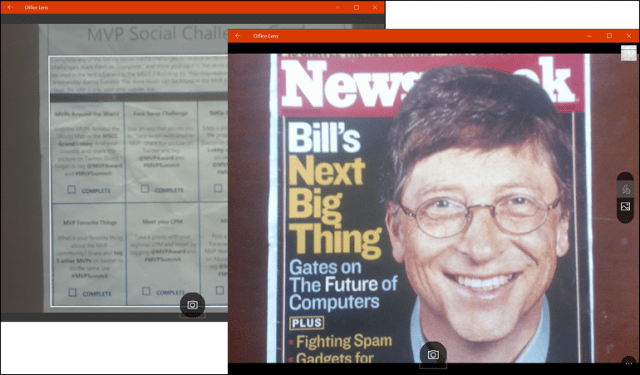
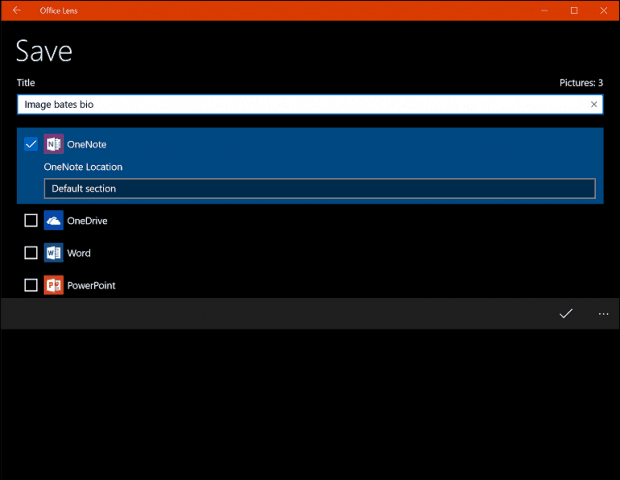


![[JAVÍTOTT] „A Windows előkészítése, ne kapcsolja ki a számítógépet” a Windows 10 rendszerben [JAVÍTOTT] „A Windows előkészítése, ne kapcsolja ki a számítógépet” a Windows 10 rendszerben](https://img2.luckytemplates.com/resources1/images2/image-6081-0408150858027.png)

![Rocket League Runtime Error javítása [lépésről lépésre] Rocket League Runtime Error javítása [lépésről lépésre]](https://img2.luckytemplates.com/resources1/images2/image-1783-0408150614929.png)



